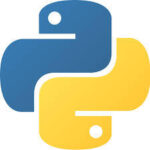PC를 사용할때 가장 많이 사용하는 프로그램에는 “웹 브라우저” 외에 문서 작성과 편집을 위한 프로그램을 많이 사용합니다. 바로 마이크로소프트 “오피스” 입니다.
우리가 PC를 사용한다고 하면 웹 서핑도 많이 하지만 “문서작성 및 편집”도 수시로 사용하고 있습니다. 따라서 마이크로소프트의 오피스는 거의 필수적으로 사용하는 프로그램이라고 볼 수 있습니다.
하지만 마이크로소프트의 “오피스”는 그냥 쓸수 없는 비용을 지불하고 사서 써야 하는 “유료” 프로그램입니다. 개인 사용자도 마찬가지이지만 기업, 학교, 공공기관에서도 마이크로소프트 오피스는 돈을 지불하면서 사용하고 있습니다.
최근에는 상용 소프트웨어 불법복제의 철저한 단속으로 인해 일반 개인이라도 할지라도 시판되고 있는 “마이크로소프트 오피스”를 반드시 비용을 지불하고 사용해야 합니다. 그러나 비용이 다소 부담되는 학생이나 소상공인, 소기업에서는 한 copy당 비용을 지불하기엔 다소 부담이 될 수도 있습니다.
그렇다면 “오피스” 프로그램을 사용할 수 있는 다른 방법이 없을까요? 다행히도 대안이 있습니다. 마이크로소프트 오피스와 호환이 되면서 무료로 사용할 수 있는 오픈소스 오피스를 다운로드 받아서 사용할 수 있기 때문입니다.
“리브레(Libre) 오피스”는 누구든지 다운로드만 하면 사용할 수 있는 프리웨어 입니다. 따라서 다운로드 하여 설치만 간단히 하면 자신의 PC에서 마음껏 오피스 프로그램을 사용할 수 있게 됩니다.
그럼 “리브레 오피스”에 대해서 알아보겠습니다.
리브레(Libre) 오피스는?
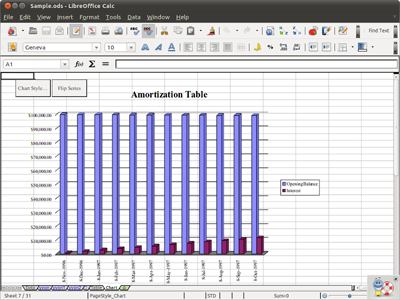
2011년에 “다큐먼트 재단”에서 처음 개발하여 출시한 무료 오픈소스 “오피스” 프로그램입니다. 본래는 마이크로소프트의 오피스에 대항하기 위해 2001년 오픈오피스가 출시되었으나 오픈오피스가 오라클에 인수되면서 관련 개발팀이 포크(Fork) 형태로 재 출시하였습니다.
따라서 “오픈오피스”와 “리브레오피스”는 형제지간 사이입니다. 이들 오피스 프로그램들은 각각 출시가 되고 있으나 “리브레오피스”가 좀더 활발하게 릴리즈가 이루어 지고 있습니다.
“리브레 오피스”의 각 프로그램들은 마이크로소프트 오피스 프로그램과 거의 호환이 됩니다.
- Writer – MS 오피스의 “워드”와 같은 프로그램이다. “워드” 파일과 호환된다.
- Calc – MS 오피스의 “엑셀”과 같은 성격의 프로그램이다. “엑셀” 파일과 호환된다.
- Impress – MS 오피스의 “파워포인트”와 같은 성격의 프로그램이다. “파워포인트” 파일과 호환된다.
- Base – MS 오피스의 “Access”와 같은 성격의 프로그램이다.
- Draw – MS 오피스의 “Visio”와 같은 성격의 프로그램이다. “원노트” 대체로도 사용 가능
- Math – 수학 수식을 작성할 수 있는 프로그램이다.
특히 “Draw” 같은 프로그램이 “리브레 오피스”에 포함되어 있다는게 매우 괜찮은 옵션인거 같네요. 마이크로 소프트의 “Visio” 같은 포로그램의 경우 사무작업이나 도표를 작성하는데에도 많이 사용하는데, 비용을 지불하지 않고 무료로 이용할 수 있다는 게 굉장한 장점인거 같습니다.
또한 “리브레 오피스”의 가장 큰 장점은 Windows 뿐만 아니라 Linux, macOS 에서도 사용이 가능하다는 점입니다. 사실 Windows 외에는 괜찮은 오피스 프로그램을 사용할 수가 없었는데, “리브레 오피스”가 이런 문제를 잘 해결해 주는거 같습니다.
뭐니뭐니 해도 가장 큰 장점은 “무료” 라는 점입니다. 심지어는 “리브레 오피스”의 소스 코드를 다운로드 받을 수 있습니다. “리브레 오피스” 자체가 오픈 소스 프로젝트 이기 때문입니다. 따라서 “리브레 오피스” 소스 코드를 이용하여 관련된 프로그램의 개발도 가능하다고 볼 수 있습니다.
여러모로 장점이 많은 프로그램 인듯 합니다.
“리브레 오피스”를 다운로드 받으려면 아래 링크를 클릭하면 됩니다.
리브레 오피스 설치하기
먼저 위의 링크로 접속하면 “안정 버전”을 다운로드 할 수 있는 화면으로 접속이 됩니다.
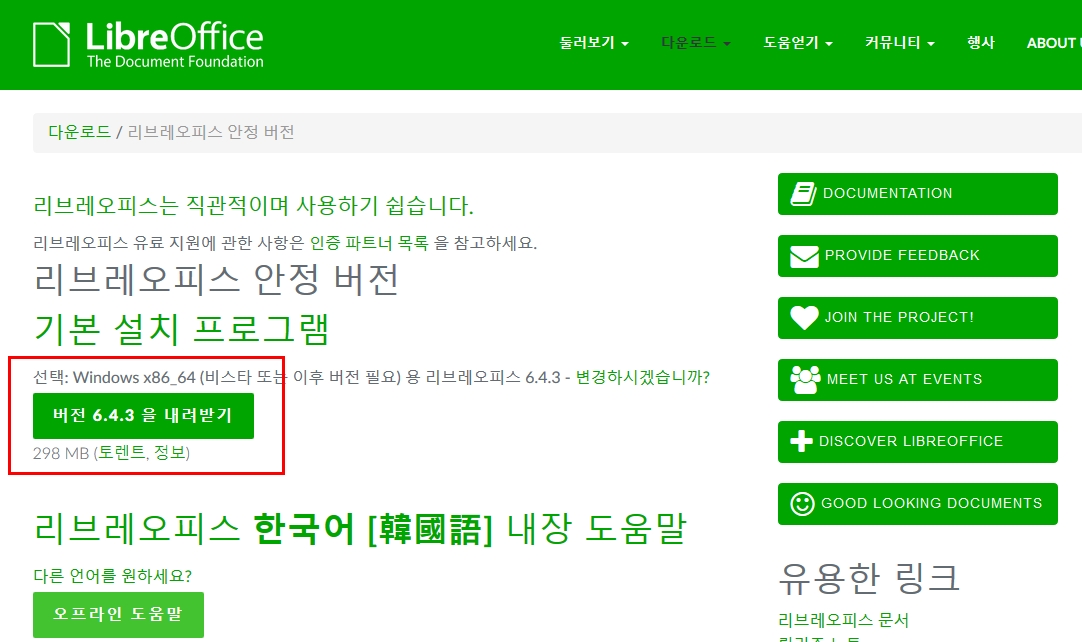
여기서 최신 버전 내려받기 버튼을 클릭하여 자신의 PC에 다운로드를 하면 됩니다. 다음에 다운로드 받은 설치파일을 실행시킵니다.
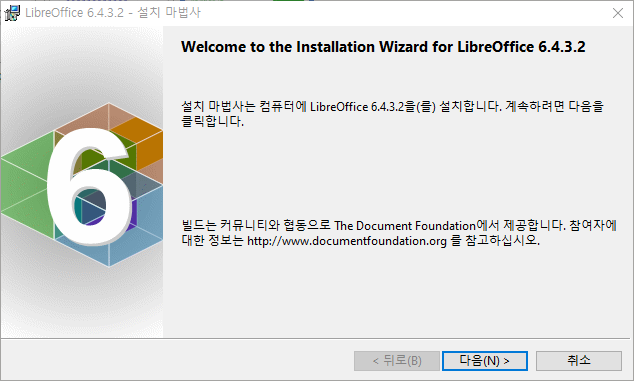
실행을 시키면 위와 같이 화면이 나타납니다. 여기서터는 아시죠?ㅋ 다음 버튼을 계속 누르면 됩니다.
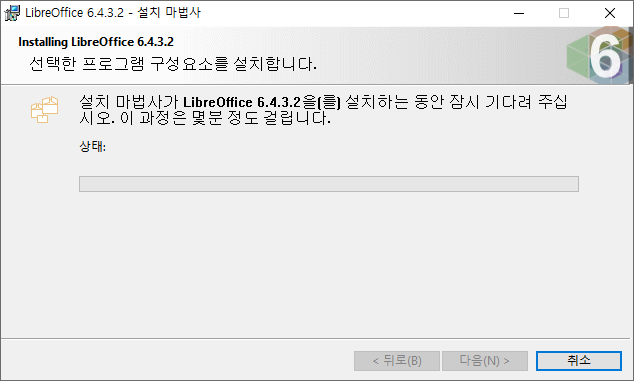
잠시 기다리면 “리브레 오피스” 프로그램이 설치가 진행됩니다.
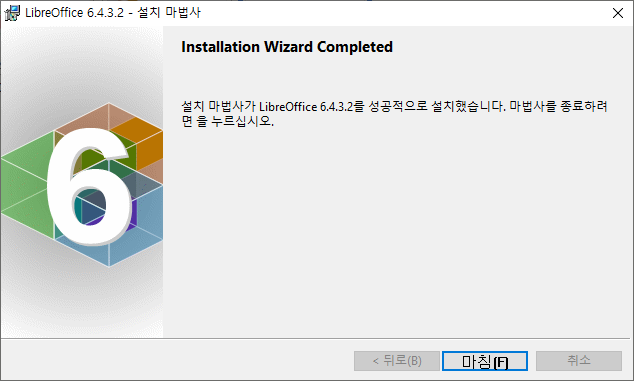
위 화면이 나오면 “마침”을 누르고 빠져나옵니다. 설치가 완료가 되었네요.
리브레 오피스 사용해 보기
그럼 설치한 “리브레 오피스”가 어떻게 생겼는지 확인해 볼까요?
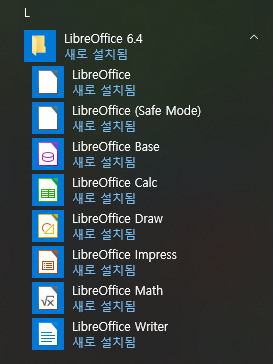
Windows에서 윈도우 버튼을 눌러보니 새로 설치된 “리브레 오피스” 프로그램 목록이 나타납니다. 여기서 “Writer”를 한번 실행을 시켜보겠습니다.
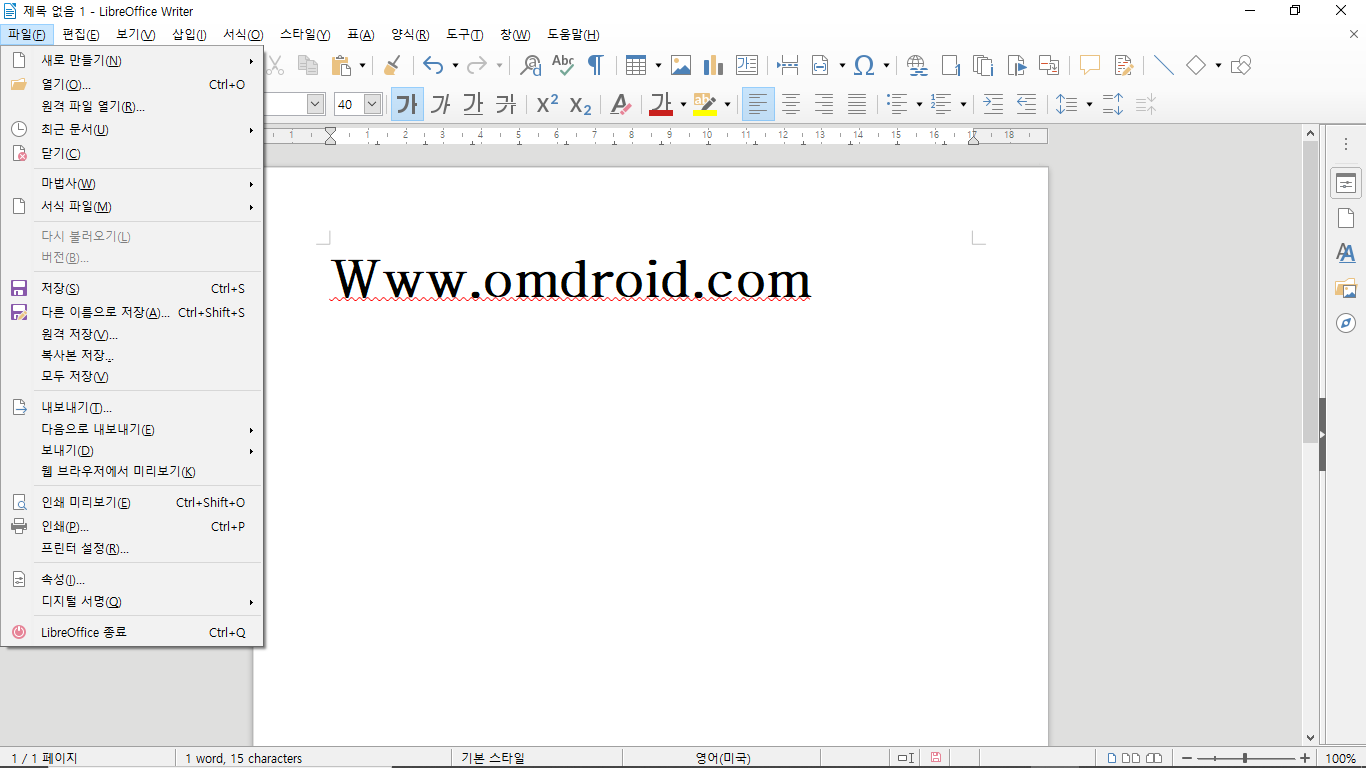
마이크로오피스의 “워드”와 화면이 구성이 크게 차이가 나지 않는 모습입니다. 파일 저장을 눌러 보니~
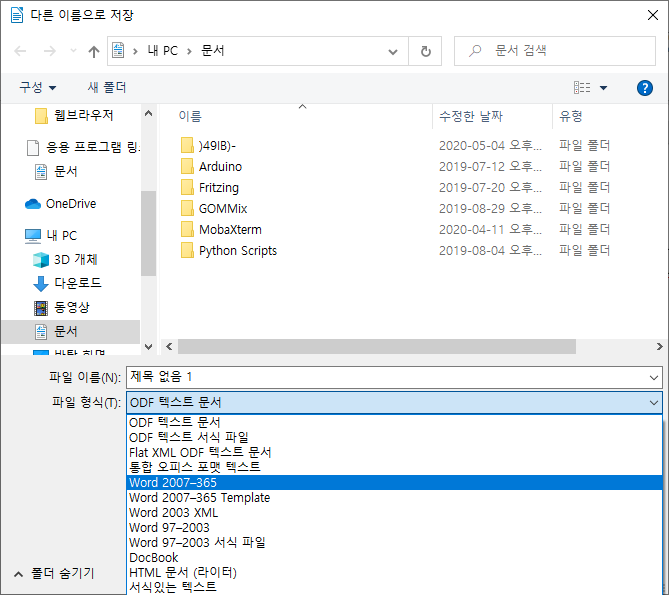
워드 파일 포맷으로 저장이 가능하군요. 워드와 호환이 가능할꺼 같습니다.
다음에는 “엑셀” 대용인 “Calc”을 실행시켜 보겠습니다.
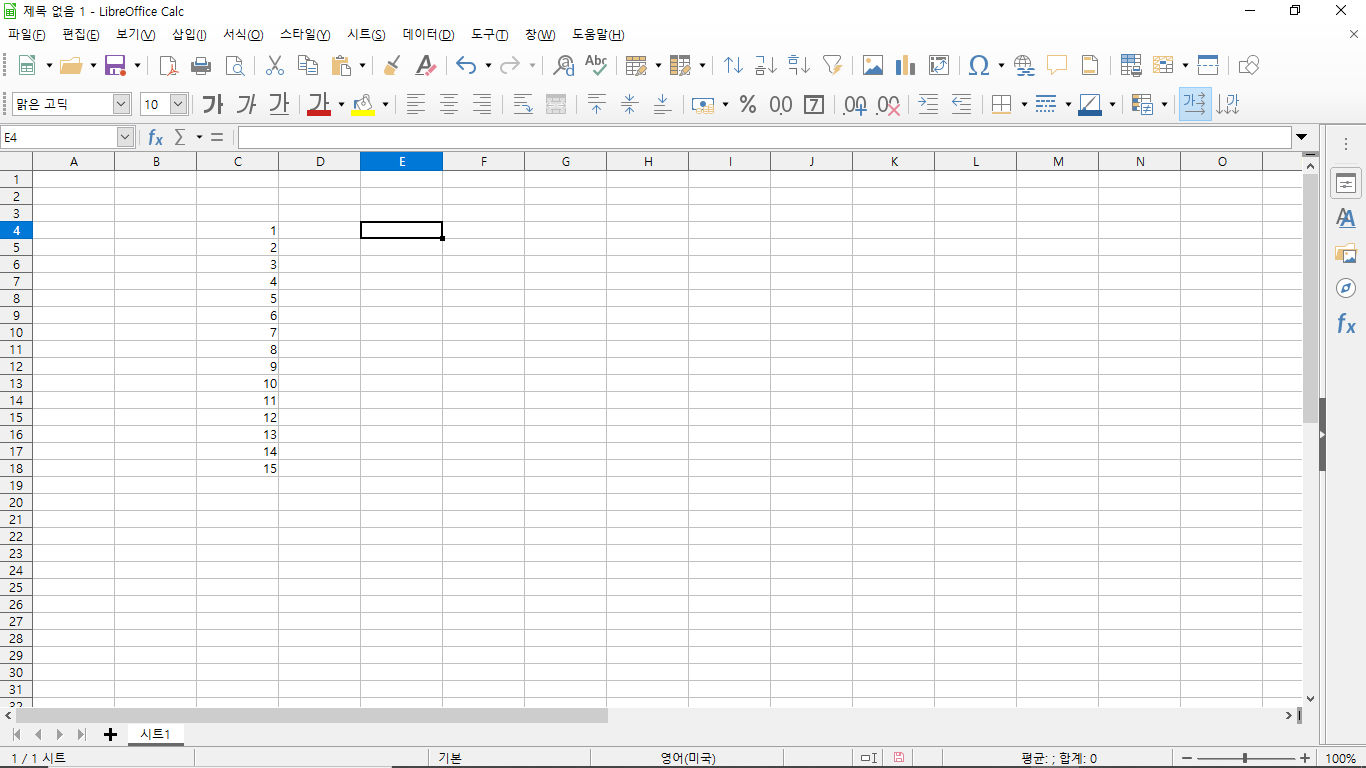
정말 “엑셀”과 거의 유사한 화면 구성을 보여줍니다. 테스트 삼아서 번호 순차 정렬 기능을 사용해봤는데 “엑셀”과 동일하게 작동을 합니다. 파일을 저장해 볼까요?
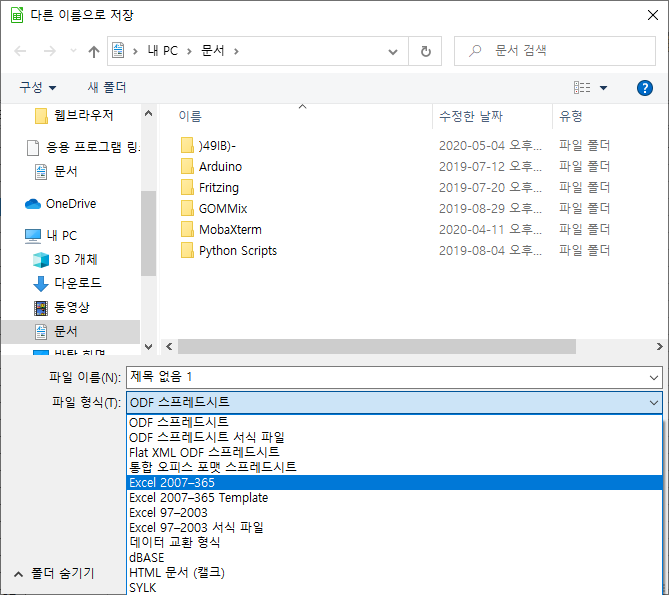
역시 동일하게 “엑셀” 포맷으로 저장이 가능합니다. 엑셀 대용으로 충분히 사용이 가능하겠네요. 물론 기능이 어떤지는 더 써봐야 겠습니다^^
마지막으로 파워포인트 대용인 “Impress”를 실행해 볼까요?
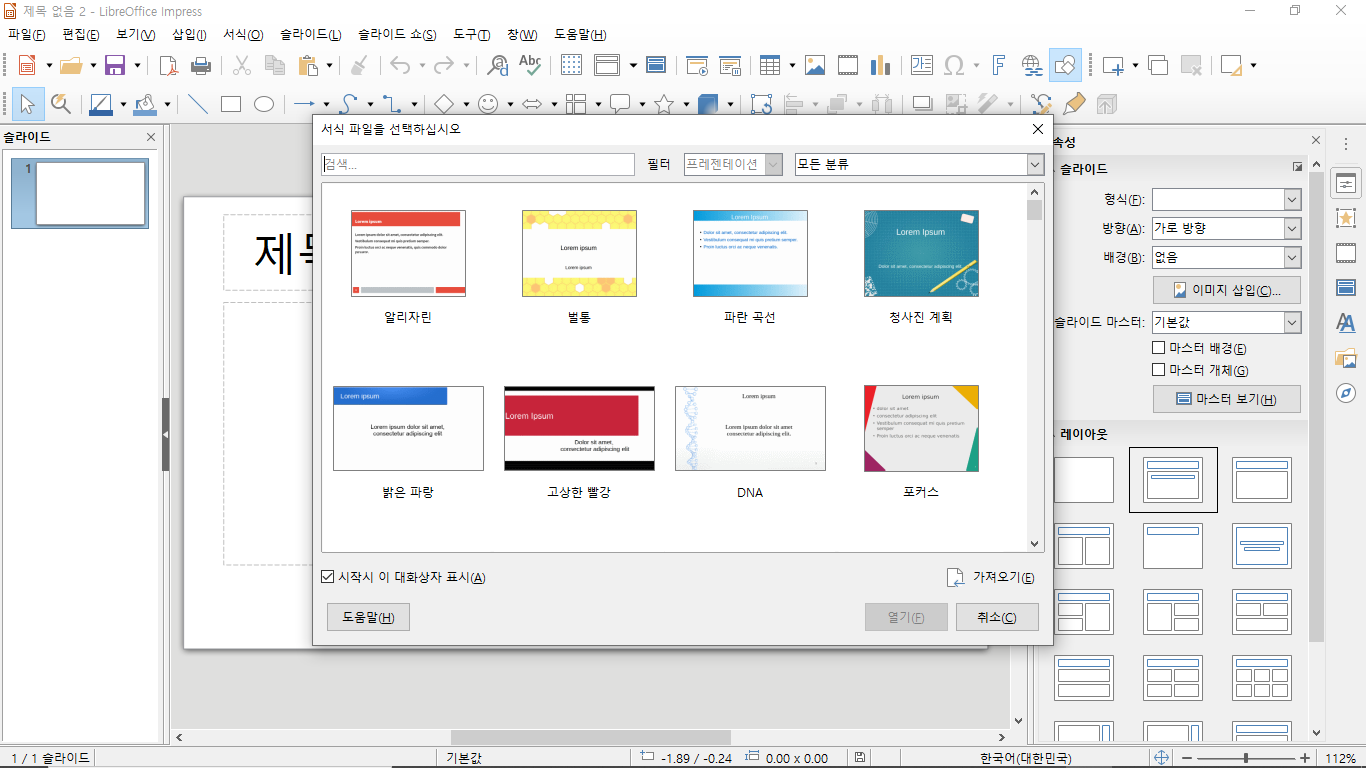
와우! 첫 화면부터 “파워포인트”의 냄새가 솔솔 나는군요. 한번 서식을 불러와봐야 겠습니다.
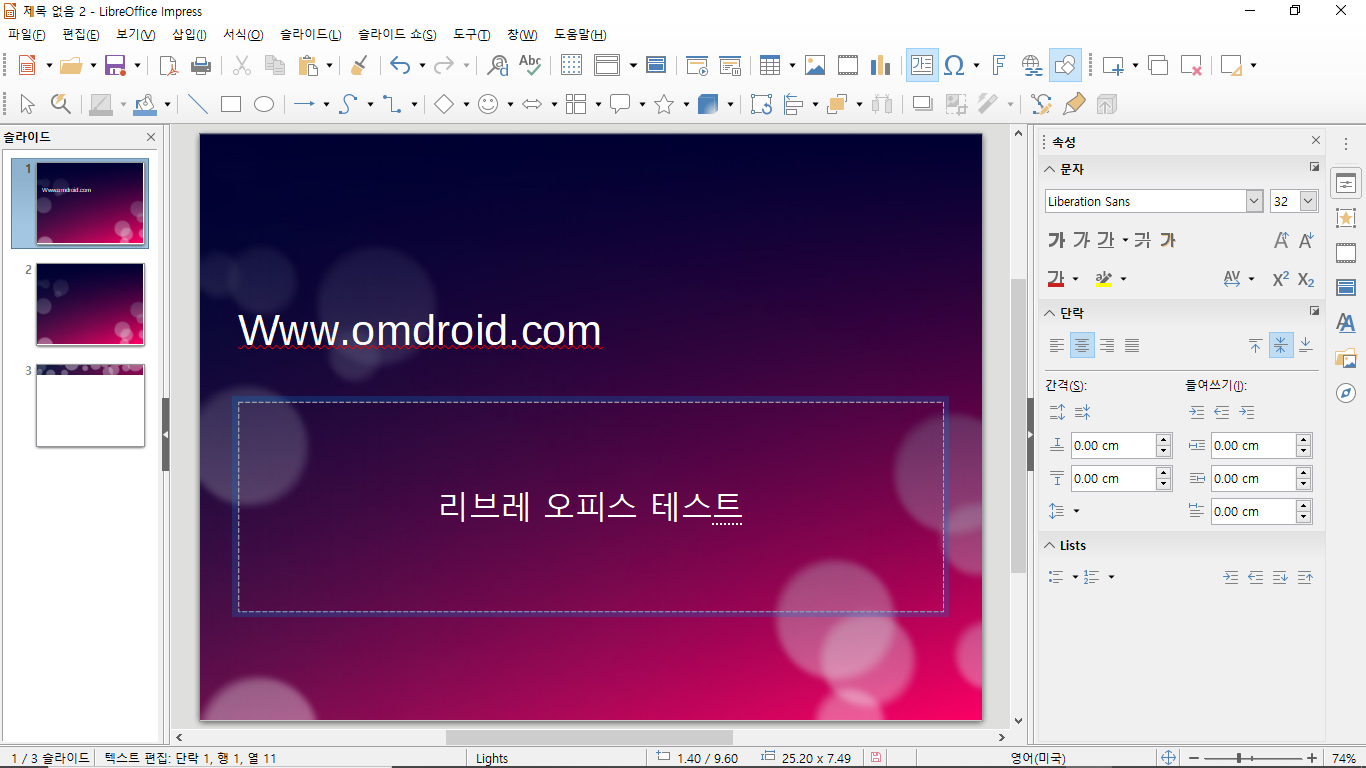
화면 구성으로는 “파워포인트”와 별다른 차이를 못느낄꺼 같습니다. 한번 저장을 해볼까요?
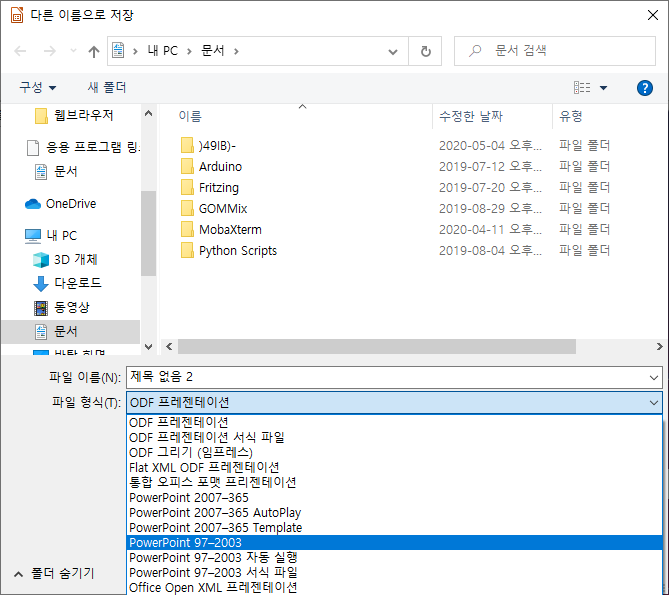
역시나 “파워포인트” 포맷으로 저장이 가능합니다. 무료 소프트웨어 치고는 상당히 괜찮은 수준을 보여줍니다.
이상으로 “리브레 오피스”에 대하여 소개를 해봤습니다. 개인, 학교, 소기업에서 마이크로오피스 구입이 다소 부담스럽다면? “리브레 오피스”가 괜찮은 대안이 될 수 있을꺼 같습니다.